Verwenden Sie dieses Tutorial, um Ihren CentOS 8-Linux-Computer zum ersten Mal zu konfigurieren. Beispiel:Sie haben einen neuen VPS oder dedizierten Host mit CentOS 8 gestartet. Befolgen Sie die nachstehenden Schritte, um die Ersteinrichtung des Servers mit CentOS 8 abzuschließen.
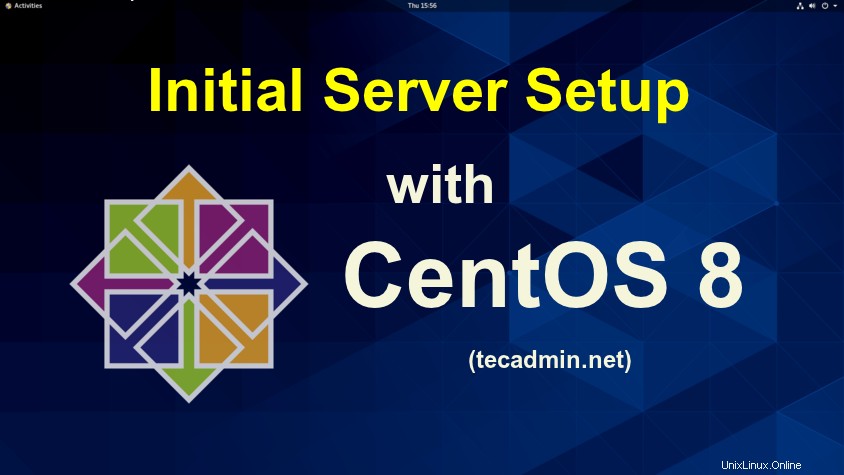
Schritt 1 – Melden Sie sich bei CentOS 8 an
Melden Sie sich bei Ihrem CentOS 8 Linux-Computer an. Die Desktop-Benutzer können sich über die GUI-Oberfläche anmelden. Remote-Benutzer verbinden sich mit dem Server über SSH-Zugriff.
ssh [email protected]_server_ip
Schritt 2 – Aktuelle Pakete aktualisieren
Aktualisieren Sie nach der Anmeldung zunächst alle aktuellen Pakete auf Ihrem System.
dnf clean all dnf update
Schritt 3 – Erforderliche Pakete installieren
dnf install vim wget
Schritt 4 – Benutzerkonto erstellen
Einige der Cloud-Hosting-Anbieter wie der DigitalOcean-Anbieter haben nur Root-Zugriff. Dies ist die beste Vorgehensweise, um ein separates Konto für die Systemadministratorarbeiten zu erstellen.
Verwenden Sie den folgenden Befehl, um einen Benutzer zu erstellen:
adduser rahul
Legen Sie dann ein sicheres Passwort für das neu erstellte Konto fest.
passwd rahul
Sie benötigen Sudo-Berechtigungen, um mit Systemadministratoraufgaben zu arbeiten. Die CentOS-Linux-Systeme haben eine Standardgruppe namens „wheel“ mit Sudo-Berechtigungen. Fügen Sie Ihren neu erstellten Benutzer der Radgruppe hinzu.
usermod -aG wheel rahul
Schritt 5 – Grundlegende Firewall einrichten
Wenn bei Ihrer Standardinstallation von CentOS 8 keine Firewall installiert ist, führen Sie die folgenden Schritte aus, um eine Firewall auf Ihrem CentOS 8 einzurichten.
dnf install firewalld
Starten Sie nach der Installation den Firewall-Dienst und aktivieren Sie ihn so, dass er beim Systemstart automatisch gestartet wird.
systemctl start firewalld systemctl enable firewalld
Standardmäßig erlaubte die Firewall Remote-Benutzern den SSH-Zugriff. Möglicherweise müssen Sie auch andere Dienste durch die Firewall für entfernte Benutzer zulassen.
Sie können direkt einen Dienstnamen wie „http“ oder „https“ zulassen. Der Firewall verwendet die Datei /etc/services, um den entsprechenden Port des Dienstes zu ermitteln.
firewall-cmd --permanent --add-service=http firewall-cmd --permanent --add-service=https
Wenn der Dienstname nicht in /etc/services definiert ist, fügen Sie Allow access by port number direkt hinzu. Zum Beispiel, um den TCP-Port 8080 oder 10000 (Standard-Webmin) für Ihre Firewall zuzulassen.
firewall-cmd --permanent --add-port=8080/tcp firewall-cmd --permanent --add-port=10000/tcp
Nachdem Sie Änderungen an Ihrer Firewall vorgenommen haben, stellen Sie sicher, dass Sie die Änderungen mit dem folgenden Befehl neu laden.
firewall-cmd --reload
Verwenden Sie zum Anzeigen aller zulässigen Ports und Dienste den folgenden Befehl.
firewall-cmd --permanent --list-all
Ausgabe:
public target: default icmp-block-inversion: no interfaces: sources: services: cockpit dhcpv6-client http https ssh ports: 8080/tcp 10000/tcp protocols: masquerade: no forward-ports: source-ports: icmp-blocks: rich rules:
Schlussfolgerung
Ihr CentOS 8-System ist einsatzbereit. Vielen Dank.